Chapitre 2 Mise en route. Avermedia TwinStar A825
Chapitre 2
Mise en route
Ce chapitre aborde en priorité les fonctions de base d'AVer MediaCenter, notamment le balayage des chaînes, la lecture de musique, l'enregistrement d'une émission TV/radio, etc.
Avant d'utiliser l'application, il convient de comprendre toutes les opérations de base exposées dans ce chapitre.
TV............................................................ 15
Radio ....................................................... 30
Video ....................................................... 35
Musique ................................................. .36
Pictures ................................................... 38
2.1
TV
Dans le menu principal TV, vous pouvez regarder la télévision, enregistrer votre émission préférée, etc.
¾
Balayage des chaînes de télévision
Si vous utilisez cette application pour la première fois, une boîte de dialogue apparaît lors de la sélection du menu principal "TV" pour vous suggérer de balayer les chaînes.
1 .
.
Quand la boîte de dialogue Information du
programme apparaît, sélectionnez Oui.
2 .
.
L'assistant vous dirige alors vers la page
"Paramètres" pour effectuer un balayage automatique des chaînes.
3 .
.
Vous pouvez contrôler l'avancement du balayage avec la barre de progression. Après le balayage, les chaînes de télévision actives sont répertoriées dans le cadre.
4 .
.
Pour arrêter le balayage, il vous suffit de sélectionner Arrêter.
5 .
.
Si certaines chaînes manquent, sélectionnez
Balayage Toutes Fréquences. Merci de patienter car ceci peut prendre un certain temps.
;
Remarque : Si vous n'avez pas suivi l'assistant pour balayer automatiquement les chaînes, vous pouvez sélectionner "Paramètres" Î "TV" Î "Configurer TV analogique" ou "Configurer TV numérique" Î
"Régler Programmes" et choisir Auto-balayage pour rechercher les chaînes.
¾
Regarder la télévision en direct
Vous pouvez profiter de la TV analogique, de la TV numérique ou des deux selon les fonctionnalités de votre produit.
1 .
.
Après le balayage, allez à la page TV où vous pouvez voir une fenêtre de prévisualisation
TV dans la partie droite de l'écran.
2 .
.
Pour passer du mode prévisualisation au mode plein écran, appuyez sur la touche de la télécommande ou sélectionnez En direct.
3 .
.
Si vous voulez revenir au mode prévisualisation, appuyez sur la touche de la télécommande ou sélectionnez dans l'angle supérieur gauche de l'écran.
¾
Sélection d'une chaîne de télévision
Il y a quatre façons de changer de chaînes :
1 .
.
Utilisez les touches numériques de la télécommande pour accéder à la chaîne souhaitée.
2 .
.
Utilisez les touches Chaîne suivante/Chaîne précédente ( sur la télécommande ou sur le panneau de commande) plusieurs fois pour atteindre la chaîne souhaitée.
3 .
.
Saisissez sur votre clavier numérique le numéro approprié pour accéder à la chaîne souhaitée.
4 .
.
Choisissez “Liste des Programmes” et sélectionnez la chaîne que vous voulez.
¾
Réglage du Volume
Pour augmenter ou réduire le volume pendant que vous regardez la télévision, appuyez sur la touche de la télécommande ou cliquez sur dans le panneau de commande.
Pour couper le son pendant une émission, appuyez sur la touche de la télécommande ou cliquez sur dans le panneau de commande. Appuyez sur la même touche pour remettre le son.
¾
Indication d’un Nom ou d’une Description de Canal
Pour assigner un nom à un canal, appelez ou indiquez une description:
1 .
.
Sélectionnez "Paramètres" Î "TV" Î
"Configurer TV analogique" ou
"Configurer TV numérique" Î "Régler
Programmes".
2 .
.
Sélectionnez la chaîne à laquelle vous voulez associer un nom ou une description.
3 .
.
Saisissez le nom ou la description sous le Nom
de la chaîne.
4 .
.
Sélectionnez le mode audio de votre choix à partir du menu déroulant.
5 .
.
Sélectionnez Sauvegarder pour enregistrer les paramètres ou Annuler pour annuler l'opération sans enregistrer. Si vous souhaitez rétablir les paramètres d'usine, sélectionnez
Défaut.
¾
Réglage fin de la couleur et de la qualité d'affichage
Si la couleur et la qualité d'une chaîne spécifique nécessitent un ajustement, procédez comme suit :
1 .
.
Sélectionnez "Paramètres" Î "TV" Î
"Configurer TV analogique" ou
"Configurer TV numérique" Î "Régler
Programmes".
2 .
.
Sélectionnez la chaîne souhaitée.
3 .
.
Sélectionnez en bas à droite de l'écran pour accéder à la deuxième page.
4 .
.
Puis utilisez pour ajuster les valeurs de Brillance, Contraste, Teinte, Saturation et Acuité jusqu'à ce que la couleur de l'image soit correcte.
5 .
.
Ce réglage fin n'est à effectuer que si la réception des chaînes sélectionnées n'est pas assez claire. Utilisez une image claire.
pour obtenir
6 .
.
Vous pouvez aussi cocher la case Réduction
de bruit pour obtenir une meilleure qualité.
7 .
.
Sélectionnez Sauvegarder pour enregistrer les paramètres ou Annuler pour annuler l'opération sans enregistrer. Si vous souhaitez rétablir les paramètres d'usine, sélectionnez
Défaut.
;
Remarque : Par défaut, le système est réglé pour désactiver les fonctions d'ajustement de la couleur. Par défaut, le système est réglé pour désactiver les fonctions d'ajustement de la couleur. Pour ajuster la couleur d'image sur une chaîne spécifique, vous devez passer par "Paramètres" Î "TV" Î "Configurer TV
analogique" ou "Configurer TV numérique"Î "Ajuster couleurs" et décocher la case Appliquer tout.
Après avoir vidé la boîte de dialogue « Appliquer à tous » et sélectionné Enregistrer, vous pouvez maintenant ajuster le paramétrage d’une chaîne spécifique.
¾
Suppression d'une chaîne
Si vous voulez exclure les canaux indésirables de votre liste de canal, faites ce qui suit:
1 .
.
Sélectionnez "Paramètres" Î "TV" Î
"Configurer TV analogique" ou "Configurer
TV numérique" Î "Régler Programmes".
2 .
.
Sélectionnez la chaîne dont vous ne voulez plus.
3 .
.
Sélectionnez . La chaîne en question sera supprimée, ce qui signifie que vous ne pourrez plus accéder à ces émissions. Si vous souhaitiez un jour pouvoir à nouveau regarder cette chaîne, vous devriez effectuer un nouveau balayage complet de toutes les chaînes.
4 .
.
Si vous souhaitez simplement sauter une chaîne particulière, il vous suffit de décocher la case.
¾
Editer le tableau du groupe des chaînes
To add or remove channels from the channel group, do the following:
1 .
.
Sélectionnez "Paramètres" Î "TV" Î
"Configurer TV analogique" ou
"Configurer TV numérique" Î "Régler
Programmes"Î "Paramètre Groupe".
2 .
.
Le premier groupe de chaînes (et par défaut) sont listés dans le tableau "Paramètre
Groupe".
3 .
.
Vous pouvez voir tous les groupes dans ce tableau. Pour voir plus de groupes dans le tableau, utilisez les flêches le coin en bas à droite de l’écran).
dans
4 .
.
Si vous sélectionnez “Configurer la TV numérique”, il y aura une option supplémentaire « par fournisseur de contenu » sur cette page. Cette option vous permet de classer les chaînes qui sont sur la même fréquence dans un même groupe.
5 .
.
Cliquez sur la cellule pour ajouter la chaîne désirée dans le groupe de chaînes. Lorsque le symbole « V » apparaît, la chaîne a été ajoutée au groupe.
6 .
.
Cliquez à nouveau sur la cellule pour retirer la chaîne du groupe de chaînes.
7 .
.
Le nouveau paramètre sera sauvegardé automatiquement.
;
Remarque : Si vous souhaitez recherchez une chaîne par son nom, sélectionnez Rechercher.
¾
Gérer les Groupes de Chaînes
Les Groupes de Chaînes sont utilizes pour organizer et grouper les chaînes qui correspondent à vos besoins.
Pour gérer vos groupes de chaînes, suivez la procédure suivante :
1 .
.
Sélectionnez "Paramètres" Î "TV" Î
"Configurer TV analogique" ou
"Configurer TV numérique" Î "Régler
Programmes"Î "Paramètre Groupe" Î
"Modifier".
2 .
.
Si vous voulez créer un nouveau groupe de chaînes, sélectionnez "Ajouter". Vous pouvez également choisir un groupe existant et modifier son nom.
3 .
.
Taper un nom de groupe et cliquez sur
“Enregistrer”
4 .
.
Vous pouvez utiliser pour supprimer un groupe de chaînes ou utiliser pour déplacer le groupe de chaîne vers l’emplacement désiré.
5 .
.
Le premier groupe de chaînes apparaîtra dans la table « Paramètres Groupes »
¾
Utilisation de la fonction Surbalayer
Sur certains canaux de diffusion, vous pouvez voir des lignes déformées ou des espaces noirs en haut, sur les côtés ou en bas de l'écran. Ces perturbations vidéo proviennent du signal source et peuvent être masquées à l'aide de la fonction Surbalayer.
1 .
.
Sélectionnez "Paramètres" Î "TV" Î
"Configurer TV analogique" ou "Configurer
TV numérique" Î "Régler Programmes".
2 .
.
Sélectionnez la chaîne pour laquelle vous voulez masquer les bords de l'image.
3 .
.
Spécifiez une valeur appropriée (0-20) pour obtenir la meilleure qualité.
4 .
.
Sélectionnez Sauvegarder pour enregistrer les paramètres ou Annuler pour annuler l'opération sans enregistrer. Si vous souhaitez rétablir les paramètres d'usine, sélectionnez Défaut.
;
Remarque : Par défaut, le système est réglé pour désactiver la fonction de Surbalayage. Pour appliquer le paramètre de Surbalayage à une chaîne spécifique, vous devez passer par "Paramètres" Î "TV" Î "Configurer
TV analogique" ou "Configurer TV numérique"Î "Configurer Signal TV" et décocher la case Appliquer
tout. Après avoir vidé la boîte de dialogue « Appliquer à tous » et sélectionné Enregistrer, vous pouvez maintenant ajuster le paramétrage d’une chaîne spécifique.
¾
Modification de l'ordre des chaînes de télévision
Vous pouvez modifier l'ordre des chaînes selon vos préférences.
1 .
.
Sélectionnez "Paramètres" Î "TV" Î
"Configurer TV analogique" ou
"Configurer TV numérique" Î "Régler
Programmes".
2 .
.
Sélectionnez la chaîne que vous souhaitez déplacer.
3 .
.
Utilisez pour descendre ou monter la chaîne concernée jusqu'à la position souhaitée.
¾
Capture d'images
Pendant que vous regardez une émission télévisée ou un enregistrement vidéo sur votre moniteur de PC, vous pouvez utiliser cette application pour capturer des images en vue de les intégrer dans un document, une présentation ou une page Web.
1 .
.
Sélectionnez "TV".
2 .
.
Appuyez sur la touche de la télécommande ou sélectionnez dans le panneau de commande pour capturer une image fixe. Répétez cette action pour capturer une autre image.
3 .
.
Pour afficher les images capturées, revenez au Menu principal et sélectionnez le menu "Photos". Toutes les images sont reprises dans la partie droite de l'écran.
;
Remarque : Pour plus de détails, consultez la section "Photos" au Chapitre 2.
¾
Enregistrement immédiat d'une émission télévisée
Pour enregistrer une émission immédiatement :
Pendant que vous regardez la télévision, sélectionnez pour enregistrer une émission immédiatement. Pour arrêter l'enregistrement, sélectionnez .
¾
Lecture d'une émission télévisée enregistrée
1 .
.
Sélectionnez "TV" Î "Fichiers enregistrés".
2 .
.
Tous les fichiers enregistrés sont répertoriés.
3 .
.
Vous pouvez trier ces fichiers par date, par titre ou par statut.
4 .
.
Sélectionnez le fichier souhaité.
5 .
.
Si vous voulez effacer tous les fichiers enregistrés, cliquez sur le bouton “Supprimer tous”ÆOui.
6 .
.
Sélectionnez Lecture.
7 .
.
Pour passer en mode plein écran, double-cliquez sur le petit moniteur TV.
8 .
.
Pour suspendre temporairement la lecture
(pause), sélectionnez . Pour arrêter la lecture, sélectionnez .
;
Remarque : Pour plus d'informations, consultez la section "Vidéo"Î "Lecture de fichiers vidéo" au
Chapitre 2.
¾
Affichage d'informations Télétexte (uniquement sur systèmes
PAL/SECAM Ou Système TNT)
Grâce au Télétexte, la télévision prend une nouvelle dimension. Ce service vous permet de consulter des messages Télétexte associés à vos émissions télévisées pour obtenir les informations les plus récentes sur les programmes TV, les actualités, la bourse, les dates de concerts et pièces de théâtre, etc. Les informations
Télétexte peuvent ne pas être disponibles si ce service n'est pas proposé dans votre région ou votre pays.
1 .
.
Sélectionnez "TV" Î "Télétexte".
2 .
.
Les informations Télétexte s'affichent en superposition sur le moniteur TV.
3 .
.
Appuyez sur les touches
de la télécommande pour accéder à la page de Télétexte de la couleur correspondante.
4 .
.
Vous pouvez aussi appuyer sur les touches numériques de la télécommande pour accéder à la page souhaitée.
¾
Affichage d'informations EPG (disponible uniquement en TV numérique)
Le service EPG (Electronic Program Guide) vous permet de vérifier les horaires des prochaines émissions et même les programmes de toute la semaine. Si le service EPG est disponible dans votre région ou votre pays, procédez comme suit pour afficher les informations EPG. (Si le pays que vous choisissez est les Etats-Unis dans le chapitre 1.6, la fonction iEPG sera désactivée)
1 .
.
Sélectionnez "TV" Î "EPG".
2 .
.
Vous pouvez utiliser jour souhaité.
pour choisir le
3 .
.
Utilisez ensuite en bas à droite de l'écran pour trouver la chaîne que vous souhaitez. Pour sélectionner une autre période, utilisez .
4 .
.
Sélectionnez Mise à Jour pour télécharger les derniers programmes de télévision.
5 .
.
Sélectionnez l'émission souhaitée.
6 .
.
Pour enregistrer une émission afin de la regarder ultérieurement, utilisez la fonction
Programmation.
7 .
.
Pour accéder à l'émission ultérieurement, utilisez Activer TV en direct.
8 .
.
Utilisez pour revenir à la page EPG.
9 .
.
Sélectionnez Rechercher programmes pour accéder à la fonction de recherche avancée.
1
0
.
.
Sur la page suivante (comme illustré à droite), vous pouvez faire une recherche par mots clés, par heure, par type d'émission et par niveau de contrôle parental.
1
1
.
.
Après avoir défini tous les critères, sélectionnez Recherche.
;
Remarque :
1. Pour plus de détails sur la définition d'une programmation, consultez la section "Fonction Programmation" au Chapitre 3.
2. Les critères "Type" et "Contrôle Parental" ne sont accessibles que si votre système EPG transmet des informations relatives au type d'émission et au niveau de contrôle parental.
2.2
Radio
Si le produit que vous avez acheté est doté d'une fonction radio, vous pouvez lire ce chapitre pour obtenir plus de précisions sur cette fonctionnalité.
¾
Balayage des fréquences radio FM (Uniquement disponible pour la Radio FM)
Si vous utilisez cette application pour la première fois, une boîte de dialogue apparaît lors de la sélection du menu principal "Radio" pour vous suggérer de balayer les stations.
1 .
.
Quand la boîte de dialogue Information
du programme apparaît, sélectionnez
Oui.
2 .
.
L'assistant vous dirige alors vers la page
"Paramètres" pour effectuer un balayage automatique des chaînes.
3 .
.
Vous pouvez contrôler l'avancement du balayage avec la barre de progression.
Après le balayage, les chaînes de radio FM actives sont répertoriées dans le cadre.
4 .
.
Si certaines chaînes manquent, sélectionnez Balayage Toutes
Fréquences. Merci de patienter car ceci peut prendre un certain temps.
;
Remarque : Si vous n'avez pas suivi l'assistant pour balayer automatiquement les stations, vous pouvez sélectionner "Paramètres" Î "Radio" Î "Contrôler programmes Radio FM" ou "Contrôler programmes
Radio numérique" et choisir Auto-balayage pour rechercher les stations.
¾
Ecouter la radio
Vous pouvez profiter de la Radio FM, de la Radio numérique ou des deux selon les fonctionnalités de votre produit.
1 .
.
Après le balayage, allez à la page Radio où vous pouvez voir toutes les stations disponibles dans la partie droite de l'écran.
2 .
.
Sélectionnez la station que vous souhaitez
écouter.
3 .
.
Sélectionnez Radio en direct pour écouter l'émission en direct.
¾
Balayage manuel de canaux FM spécifiques (Uniquement disponible pour la Radio FM)
Au lieu de balayer tous les canaux, vous pouvez choisir de balayer manuellement un ou plusieurs canaux uniquement.
1 .
.
Sélectionnez "Radio" Î "Ajouter
Programme".
2 .
.
Entrez la fréquence du canal que vous souhaitez commencer à rechercher dans la zone de texte.
3 .
.
Dans la section Rechercher, utilisez pour balayer les fréquences vers le haut ou
pour balayer les fréquences vers le bas à partir de la fréquence de la station sélectionnée. Le balayage s'arrêtera lorsque l'application trouvera la fréquence
FM ACTIVE la plus proche.
4 .
.
Vous pouvez aussi sélectionner ou
dans la section Régler pour trouver la fréquence de votre station favorite.
5 .
.
Sélectionnez Enregistrer si vous souhaitez conserver la nouvelle fréquence ou Supprimer pour quitter sans sauvegarder.
¾
Sélection d'une station radio
Vous pouvez passer d'une station radio à l'autre de trois manières différentes :
1 .
.
Utilisez les touches numériques de la télécommande pour accéder à la chaîne souhaitée.
2 .
.
Utilisez les touches Chaîne suivante/Chaîne précédente ( sur la télécommande ou panneau de commande) plusieurs fois pour atteindre la chaîne souhaitée.
3 .
.
Saisissez sur votre clavier numérique le numéro approprié pour accéder à la chaîne souhaitée.
¾
Réglage du Volume
sur le
Pour augmenter ou réduire le volume pendant que vous écoutez la radio FM, appuyez sur Volume +/– sur la télécommande ou cliquez sur le bouton dans le panneau de commande.
Pour couper le son pendant une émission, appuyez sur la touche de la télécommande ou cliquez sur dans le panneau de commande. Appuyez sur la même touche pour remettre le son.
¾
Suppression d'une chaîne
Si vous souhaitez exclure certaines stations de votre liste de stations, procédez comme suit :
1 .
.
Sélectionnez "Radio".
2 .
.
Sélectionnez la chaîne dont vous ne voulez plus.
3 .
.
Sélectionnez Effacer pour supprimer la chaîne non désirée.La chaîne en question sera supprimée, ce qui signifie que vous ne pourrez plus accéder à ces émissions. Si vous souhaitez
écouter cette fréquence à l’avenir, vous devrez relancer le balayage de toutes les chaînes.
4 .
.
Si vous souhaitez simplement sauter une station particulière, procédez comme suit :
5 .
.
Sélectionnez "Paramètres" Î "Radio" Î
"Contrôler programmes Radio FM" ou
"Contrôler programmes Radio numérique".
6 .
.
Sélectionnez la station dont vous ne voulez pas et décochez la case correspondante.
¾
Modification de l'ordre des stations radio
Vous pouvez modifier l'ordre des chaînes selon vos préférences.
1 .
.
Sélectionnez "Paramètres" Î "Radio" Î
"Contrôler programmes Radio FM" ou
"Contrôler programmes Radio
numérique"Î "Régler Programmes".
2 .
.
Sélectionnez la chaîne que vous souhaitez déplacer.
3 .
.
Utilisez pour descendre ou monter la chaîne concernée jusqu'à la position souhaitée.
¾
Enregistrement immédiat d'une émission radio
Pour enregistrer une émission immédiatement :
Pendant que vous écoutez la radio, sélectionnez pour enregistrer une émission immédiatement. Pour arrêter l'enregistrement, sélectionnez .
¾
Lecture d'une émission radio enregistrée
1 .
.
Sélectionnez "Radio" Î "Fichiers
enregistrés".
2 .
.
Tous les fichiers enregistrés sont répertoriés.
3 .
.
Vous pouvez trier ces fichiers par date, par titre ou par statut.
4 .
.
Sélectionnez le fichier souhaité.
5 .
.
Sélectionnez Lecture.
6 .
.
Pour suspendre temporairement la lecture
(pause), sélectionnez . Pour arrêter la lecture, sélectionnez .
¾
Réglage du Mode audio (disponible uniquement en Radio FM)
L'application règle automatiquement chaque station de radio FM en Mono ou Stéréo selon le mode audio des signaux radio FM reçus.
1 .
.
Sélectionnez “Paramètres” Î “Radio” Î
“Configurez la radio FM” Î “Gérer les
programmes”.
2 .
.
Cliquez sur la chaîne. Sélectionnez Mono ou
Stéréo pour obtenir une meilleure qualité audio.
3 .
.
Sélectionnez Sauvegarder pour enregistrer les paramètres ou Annuler pour annuler l'opération sans enregistrer.
2.3
Vidéo
Cette fonction vous permet de visionner des émissions enregistrées ou d'autres fichiers vidéo.
¾
Lecture de fichiers vidéo
1 .
.
Sélectionnez "Vidéo".
2 .
.
Vous pouvez voir que certains fichiers vidéo sont répertoriés dans la partie droite de l'écran. Vous pouvez aussi sélectionner
Autres Vidéos pour accéder à d'autres dossiers
3 .
.
Sélectionnez le fichier de votre choix.
4 .
.
Sélectionnez dans le panneau de commande pour arrêter la lecture et revenir à l'émission en direct. Pour suspendre la lecture (pause), appuyez sur la touche de la télécommande ou cliquez sur dans le panneau de commande.
2.4
Musique
Vous pouvez créer votre bibliothèque musicale et écouter toutes vos musiques préférées avec notre application
AVer MediaCenter.
¾
Ajout de titres musicaux à votre liste de lecture
Ajoutez vos titres préférés à la liste de lecture d'AVer MediaCenter pour pouvoir réécouter plus tard tous ces titres à partir de la liste de lecture.
1 .
.
Sélectionnez "Musique" Î "Ajouter
Musique", puis sélectionnez le dossier souhaité.
2 .
.
Choisissez les titres que vous souhaitez
écouter. Appuyez sur la touche de la télécommande ou sur la touche Espace de votre clavier pour confirmer le fichier ou le dossier sélectionné.
3 .
.
Sélectionnez OK pour remonter d'un niveau.
4 .
.
Les fichiers ajoutés sont affichés dans la partie droite de l'écran.
5 .
.
Utilisez pour supprimer un titre individuel ou sélectionnez Supprimer tout pour supprimer tous les titres de la liste de lecture.
¾
Lecture de titres musicaux
Pour lire des titres musicaux :
1 .
.
Sélectionnez "Musique".
2 .
.
Sélectionnez Séquentiel pour lire les titres dans l'ordre ou Aléatoire pour obtenir les titres dans le désordre.
3 .
.
Pour répéter la lecture de tous les titres, cochez la case En boucle.
4 .
.
Utilisez pour déterminer l'ordre des titres de votre liste de lecture.
5 .
.
Puis sélectionnez pour commencer à
écouter la musique.
6 .
.
Utilisez les touches suivantes pour commander la lecture.
Avancer la diffusion
Revenir en arrière dans la diffusion.
Lire le titre suivant.
Lire le titre précédent.
Gèle la diffusion
Terminer la lecture.
2.5
Photos
Cette section présente diverses méthodes vous permettant d'afficher vos photos et de visionner un album-photos.
¾
Affichage des images capturées
1 .
.
Sélectionnez "Photos".
2 .
.
Les photos capturées sont affichées sous forme de vignettes dans la partie droite de l'écran.
3 .
.
Cliquez sur les vignettes pour afficher les images dans une fenêtre en plein écran.
4 .
.
Sélectionnez Autres photos pour localiser le dossier qui contient les photos souhaitées si vos images n'ont pas été sauvegardées dans le dossier par défaut.
;
Remarque : Vous pouvez afficher les vignettes tout en regardant la télévision en direct, en écoutant la radio ou de la musique.
¾
Lecture d'un album-photos
1 .
.
Sélectionnez "Photos".
2 .
.
Sélectionnez Lecture album-photos pour visionner un album-photos.
3 .
.
Pour arrêter la lecture de l'album-photos et revenir à la page précédente, appuyez sur la touche .
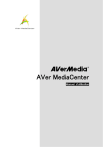
Link público atualizado
O link público para o seu chat foi atualizado.